Alienware 15R4および17R5ではAlienware Command Centerでオーバークロック プロファイルと共に[Quiet Mode]が選択されている場合に、ファンが動作し続ける
摘要: この記事では、Alienware Command Centre (AWCC)で[Quiet mode]が設定されている場合にファンの回転が継続すること、およびAlienware 15 R4とAlienware 17 R5のBIOSで設定されたオーバークロック プロファイルについて説明します。
症狀
AWCCで[Quiet mode]が有効になっている場合でもファンの回転音が聞こえる
Alienware Command Centre (AWCC)で[Quiet Mode]を設定すると、ファンが回転し続ける場合があります。ノートパソコンの温度が低くても、冷却ファンが動作し続ける場合があります。
対象製品:
- Alienware 15 R4
- Alienware 17 R5
原因
この現象は、Alienware Command Centerでサーマル モードを[Quiet mode]モードに設定して、BIOSでオーバークロック プロファイルを[Over-Clock 1](OC1)または[Over-Clock 2](OC2)に設定した場合に発生することがあります。
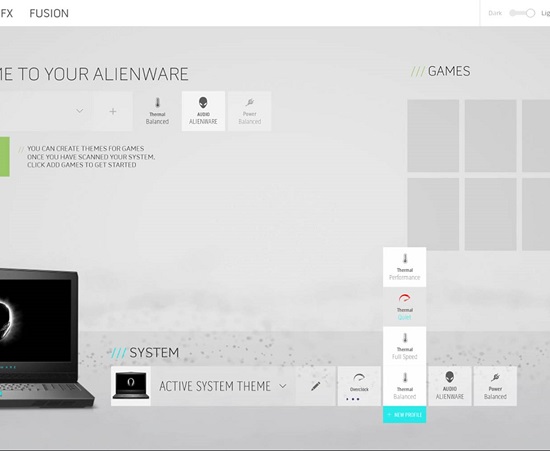
図1: AWCC静寂モード
解析度
System BIOS 1.1.6以降をインストール
ノートパソコンのハードウェア障害ではありません。BIOSでオーバークロック プロファイルを適用すると、サーマル モードが自動的に[パフォーマンス]モードに変更されます。しかし、Alienware Command Centerユーザー インターフェイス(UI)が適切にこれを反映するように、BIOSがアップデートされていません。
この問題を解決するには、最新のBIOSアップデートをインストールします。最新のBIOSをダウンロードしてインストールするには、次の手順に従います。
警告:BIOSを更新する前に、外部ハード ディスク ドライブ、プリンター、スキャナーなどの外部デバイスを取り外すことをお勧めします。
警告:Dell製ノートパソコンの場合は、BIOSアップデートを開始する前に、バッテリーを取り付けて、10%以上充電しておく必要があります。また、アップデート プロセスは、ノートパソコンにAC電源を接続してから開始することをお勧めします。
メモ: Dell PCのBIOSアップデートの詳細については、Dellナレッジベース記事「Dell BIOSアップデート」を参照してください。
- デルの[ドライバおよびダウンロード]ページにアクセスします。
- [ドライバーの検索]をクリックします。
- オペレーティング システムを選択します。
- [カテゴリー]で[BIOS]を選択します。
- System BIOSバージョン1.1.6以降を見つけます。
- [ダウンロード]をクリックして、ファイルをコンピューターに保存します。
- [エクスプローラー]を開き、ダウンロードしたファイルが保存されている場所を参照します。
- BIOSセットアップ ファイルをダブルクリックし、画面の指示に従ってインストール プロセスを完了します。
受影響的產品
Alienware 15 R4, Alienware 17 R5文章屬性
文章編號: 000178065
文章類型: Solution
上次修改時間: 20 12月 2022
版本: 7
向其他 Dell 使用者尋求您問題的答案
支援服務
檢查您的裝置是否在支援服務的涵蓋範圍內。
文章屬性
文章編號: 000178065
文章類型: Solution
上次修改時間: 20 12月 2022
版本: 7
向其他 Dell 使用者尋求您問題的答案
支援服務
檢查您的裝置是否在支援服務的涵蓋範圍內。